时间:2021-12-23 14:55:27 作者:永煌 来源:系统之家 1. 扫描二维码随时看资讯 2. 请使用手机浏览器访问: https://m.xitongzhijia.net/xtjc/20211223/236382.html 手机查看 评论 反馈
Win系统可以说是最常用的电脑系统之一,但是很多小伙伴在使用Win10电脑的时候音量总是会自动降低,那么碰到这种问题应该怎么办呢?下面就和小编一起来看看有什么解决方法吧。
Win10音量自动降低的解决方法
1、快捷键”win+r“打开【运行】,然后输入”control“后回车,打开控制面板。
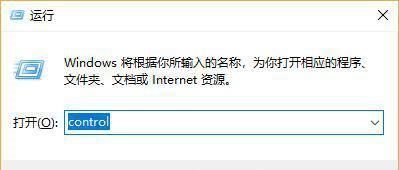
2、在打开的控制面板主页,点击【硬件和声音】选项。
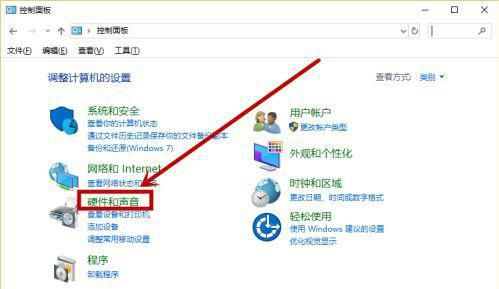
3、在打开的【硬件和声音】界面,点击右侧的【声音】选项。

4、在打开的窗口选择【通信】选项卡,然后”当Windows检测到通信活动时“栏选择【不执行任何操作】,点击【应用】后【确定】就行了。
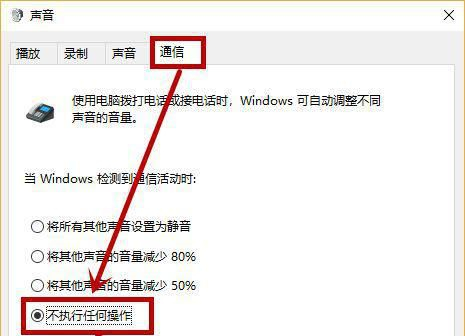
发表评论
共0条
评论就这些咯,让大家也知道你的独特见解
立即评论以上留言仅代表用户个人观点,不代表系统之家立场